Windows 64비트에서 GoPacket을 컴파일하는 방법: \"기호 추가 오류\" 문제를 해결합니까?
2024-11-08에 게시됨
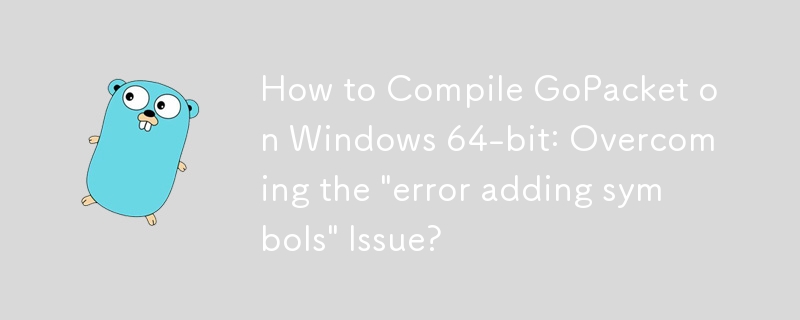
Windows 64비트에서 GoPacket 컴파일: 과제 및 솔루션
GOARCH=amd64를 사용하여 Windows 10에서 GoPacket을 컴파일하려고 하면 사용자가 다음을 수행할 수 있습니다. 'wpcap.lib' 관련 오류가 발생했습니다: "기호 추가 오류: 파일 형식이 잘못되었습니다." 이 오류는 'x64' 디렉터리에 정적 라이브러리 파일이 없어 컴파일 프로세스를 방해하기 때문에 발생합니다.
이 문제를 해결하려면 세심한 설정이 필요합니다.
필수 구성 요소 설치:
- Go_amd64를 설치하여 시스템에 Go 바이너리 추가 경로.
- TDM GCC x64를 설치하고 해당 바이너리를 경로에 추가합니다.
- 경로에 'TDM-GCC\x86_64-w64-mingw32\bin'을 추가합니다.
- WinPcap을 설치하고 개발자 팩을 추출합니다. 'C:\'.
누락된 정적 라이브러리 생성:
- 'wpcap.dll' 및 '패킷'을 찾습니다. 'c:\windows\system32'의 .dll'.
- 임시 폴더.
- 'gendef'를 사용하여 두 DLL 모두에 대한 '.def' 파일을 생성합니다.
'dlltool'을 사용하여 정적 라이브러리 파일을 생성합니다:
- dlltool --as-flags=--64 -m i386:x86-64 -k --output-lib libwpcap.a --input-def wpcap.def
- dlltool --as-flags=--64 -m i386:x86-64 -k --output-lib libpacket.a --input-def packet.def
- 'libwpcap.a'와 'libpacket.a'를 모두 복사합니다. 'c:\WpdPack\Lib\x64'.
이 단계를 꼼꼼하게 따르면 GoPacket은 이제 Windows 64비트에서 오류 없이 컴파일되어 사용자가 해당 기능을 활용할 수 있습니다. 네트워크 패킷 분석 및 주입을 위해.
최신 튜토리얼
더>
-
 `if` 문 너머: 명시적인 `bool` 변환이 있는 유형을 형변환 없이 사용할 수 있는 다른 곳은 어디입니까?형변환 없이 허용되는 bool로의 상황별 변환귀하의 클래스는 bool로의 명시적인 변환을 정의하여 해당 인스턴스 't'를 조건문에서 직접 사용할 수 있도록 합니다. 그러나 이 명시적인 변환은 다음과 같은 질문을 제기합니다. 캐스트 없이 't'...프로그램 작성 2024-11-09에 게시됨
`if` 문 너머: 명시적인 `bool` 변환이 있는 유형을 형변환 없이 사용할 수 있는 다른 곳은 어디입니까?형변환 없이 허용되는 bool로의 상황별 변환귀하의 클래스는 bool로의 명시적인 변환을 정의하여 해당 인스턴스 't'를 조건문에서 직접 사용할 수 있도록 합니다. 그러나 이 명시적인 변환은 다음과 같은 질문을 제기합니다. 캐스트 없이 't'...프로그램 작성 2024-11-09에 게시됨 -
 Go(Gorilla)에서 특정 클라이언트에 대상 웹소켓 업데이트를 보내는 방법은 무엇입니까?Go에서 특정 클라이언트에 웹소켓 업데이트 보내기(Gorilla)Go 초보자임에도 불구하고 웹소켓 통신 구현에 대한 지침을 구합니다. 당신의 자동 완성 프로젝트. Gorilla GitHub 리포지토리의 예제를 활용하려고 시도했지만 특정 클라이언트를 식별하고 웹소켓 업데...프로그램 작성 2024-11-09에 게시됨
Go(Gorilla)에서 특정 클라이언트에 대상 웹소켓 업데이트를 보내는 방법은 무엇입니까?Go에서 특정 클라이언트에 웹소켓 업데이트 보내기(Gorilla)Go 초보자임에도 불구하고 웹소켓 통신 구현에 대한 지침을 구합니다. 당신의 자동 완성 프로젝트. Gorilla GitHub 리포지토리의 예제를 활용하려고 시도했지만 특정 클라이언트를 식별하고 웹소켓 업데...프로그램 작성 2024-11-09에 게시됨 -
 ESP6 기반 스크립트 프로그래밍 가능 컨트롤러를 위해 클라우드에서 Swoole을 IOT 게이트웨이 프레임워크로 사용스크립트 프로그래머블 컨트롤러의 로컬 기능이 거의 완성되었으며, 원격 관련 기능 구현을 시작합니다. 원격 시스템의 전체 아키텍처는 다음과 같습니다. ESP8266의 SDK를 사용하여 tcp 서버와 tcp 클라이언트를 구현합니다. TCP 서버를 기반으로 http 프로토콜...프로그램 작성 2024-11-09에 게시됨
ESP6 기반 스크립트 프로그래밍 가능 컨트롤러를 위해 클라우드에서 Swoole을 IOT 게이트웨이 프레임워크로 사용스크립트 프로그래머블 컨트롤러의 로컬 기능이 거의 완성되었으며, 원격 관련 기능 구현을 시작합니다. 원격 시스템의 전체 아키텍처는 다음과 같습니다. ESP8266의 SDK를 사용하여 tcp 서버와 tcp 클라이언트를 구현합니다. TCP 서버를 기반으로 http 프로토콜...프로그램 작성 2024-11-09에 게시됨 -
 Bootstrap 4 Beta의 열 오프셋은 어떻게 되었나요?Bootstrap 4 베타: 열 오프셋 제거 및 복원Bootstrap 4는 베타 1 릴리스에서 열 오프셋 방식에 중요한 변경 사항을 도입했습니다. 열이 오프셋되었습니다. 그러나 후속 베타 2 릴리스에서는 이러한 변경 사항이 취소되었습니다.offset-md-*에서 ml-...프로그램 작성 2024-11-09에 게시됨
Bootstrap 4 Beta의 열 오프셋은 어떻게 되었나요?Bootstrap 4 베타: 열 오프셋 제거 및 복원Bootstrap 4는 베타 1 릴리스에서 열 오프셋 방식에 중요한 변경 사항을 도입했습니다. 열이 오프셋되었습니다. 그러나 후속 베타 2 릴리스에서는 이러한 변경 사항이 취소되었습니다.offset-md-*에서 ml-...프로그램 작성 2024-11-09에 게시됨 -
 CSV를 저장할 때 Pandas가 인덱스 열을 추가하는 것을 방지하는 방법은 무엇입니까?Pandas를 사용하여 저장된 CSV의 색인 열 방지Pandas를 사용하여 수정한 후 csv 파일을 저장할 때 기본 동작은 다음을 포함하는 것입니다. 인덱스 열. 이를 방지하려면 to_csv() 메서드를 사용할 때 index 매개 변수를 False로 설정할 수 있습니다...프로그램 작성 2024-11-09에 게시됨
CSV를 저장할 때 Pandas가 인덱스 열을 추가하는 것을 방지하는 방법은 무엇입니까?Pandas를 사용하여 저장된 CSV의 색인 열 방지Pandas를 사용하여 수정한 후 csv 파일을 저장할 때 기본 동작은 다음을 포함하는 것입니다. 인덱스 열. 이를 방지하려면 to_csv() 메서드를 사용할 때 index 매개 변수를 False로 설정할 수 있습니다...프로그램 작성 2024-11-09에 게시됨 -
 macOS의 Django에서 \"부적절하게 구성됨: MySQLdb 모듈 로드 오류\"를 수정하는 방법은 무엇입니까?MySQL이 잘못 구성됨: 상대 경로 문제Django에서 python prepare.py runserver를 실행할 때 다음 오류가 발생할 수 있습니다:ImproperlyConfigured: Error loading MySQLdb module: dlopen(/Libra...프로그램 작성 2024-11-09에 게시됨
macOS의 Django에서 \"부적절하게 구성됨: MySQLdb 모듈 로드 오류\"를 수정하는 방법은 무엇입니까?MySQL이 잘못 구성됨: 상대 경로 문제Django에서 python prepare.py runserver를 실행할 때 다음 오류가 발생할 수 있습니다:ImproperlyConfigured: Error loading MySQLdb module: dlopen(/Libra...프로그램 작성 2024-11-09에 게시됨 -
 Java의 Random 클래스에서 시드를 설정하면 동일한 숫자가 반환되는 이유는 무엇입니까?Java 난수 생성: 시드 설정이 동일한 숫자를 반환하는 이유는 무엇입니까?Random 클래스의 시드를 특정 값으로 설정했음에도 불구하고 난수 생성기는 지속적으로 같은 숫자를 반환합니다. 이 문제의 원인이 무엇인지 살펴보겠습니다.임의 클래스 및 시드 초기화 이해Java...프로그램 작성 2024-11-09에 게시됨
Java의 Random 클래스에서 시드를 설정하면 동일한 숫자가 반환되는 이유는 무엇입니까?Java 난수 생성: 시드 설정이 동일한 숫자를 반환하는 이유는 무엇입니까?Random 클래스의 시드를 특정 값으로 설정했음에도 불구하고 난수 생성기는 지속적으로 같은 숫자를 반환합니다. 이 문제의 원인이 무엇인지 살펴보겠습니다.임의 클래스 및 시드 초기화 이해Java...프로그램 작성 2024-11-09에 게시됨 -
 실시간 통신을 위해 Go에서 WebSocket 사용채팅 애플리케이션, 실시간 알림, 협업 도구 등 실시간 업데이트가 필요한 앱을 구축하려면 기존 HTTP보다 더 빠르고 대화형인 통신 방법이 필요합니다. 이것이 바로 WebSockets가 필요한 곳입니다! 오늘은 Go에서 WebSocket을 사용하여 애플리케이션에 실시간...프로그램 작성 2024-11-09에 게시됨
실시간 통신을 위해 Go에서 WebSocket 사용채팅 애플리케이션, 실시간 알림, 협업 도구 등 실시간 업데이트가 필요한 앱을 구축하려면 기존 HTTP보다 더 빠르고 대화형인 통신 방법이 필요합니다. 이것이 바로 WebSockets가 필요한 곳입니다! 오늘은 Go에서 WebSocket을 사용하여 애플리케이션에 실시간...프로그램 작성 2024-11-09에 게시됨 -
 리플렉션을 사용하여 구조체 필드 값을 설정할 때 SetCan()이 항상 False를 반환하는 문제를 해결하는 방법은 무엇입니까?구조체용 SetString을 사용하여 Reflection 탐색Reflection은 Go 구조를 동적으로 조작하기 위한 강력한 도구를 제공합니다. 이 예에서는 리플렉션을 사용하여 구조체 필드의 값을 설정하려고 할 때 일반적인 문제에 직면합니다. CanSet()은 항상 f...프로그램 작성 2024-11-09에 게시됨
리플렉션을 사용하여 구조체 필드 값을 설정할 때 SetCan()이 항상 False를 반환하는 문제를 해결하는 방법은 무엇입니까?구조체용 SetString을 사용하여 Reflection 탐색Reflection은 Go 구조를 동적으로 조작하기 위한 강력한 도구를 제공합니다. 이 예에서는 리플렉션을 사용하여 구조체 필드의 값을 설정하려고 할 때 일반적인 문제에 직면합니다. CanSet()은 항상 f...프로그램 작성 2024-11-09에 게시됨 -
 MySQL에서 하위 쿼리가 포함된 \"IN\" 쿼리가 느린 이유는 무엇이며 성능을 어떻게 향상시킬 수 있습니까?MySQL에서 하위 쿼리가 포함된 느린 "IN" 쿼리"IN" 연산자를 사용하는 MySQL 쿼리는 하위 쿼리가 사용될 때 상당한 성능 저하를 나타낼 수 있습니다. "IN" 절의 값을 검색하는 것은 복잡합니다. 이러한 ...프로그램 작성 2024-11-09에 게시됨
MySQL에서 하위 쿼리가 포함된 \"IN\" 쿼리가 느린 이유는 무엇이며 성능을 어떻게 향상시킬 수 있습니까?MySQL에서 하위 쿼리가 포함된 느린 "IN" 쿼리"IN" 연산자를 사용하는 MySQL 쿼리는 하위 쿼리가 사용될 때 상당한 성능 저하를 나타낼 수 있습니다. "IN" 절의 값을 검색하는 것은 복잡합니다. 이러한 ...프로그램 작성 2024-11-09에 게시됨 -
 WinAPI를 사용하여 화면 해상도를 얻으려면 어떻게 해야 합니까?WinAPI를 사용하여 화면 해상도 얻기WinAPI에는 현재 화면 해상도를 결정하는 여러 함수가 있습니다. 적절한 선택은 특정 요구 사항에 따라 다릅니다.디스플레이 크기 검색기본 모니터: GetSystemMetrics(SM_CXSCREEN) 및 GetSystemMetr...프로그램 작성 2024-11-09에 게시됨
WinAPI를 사용하여 화면 해상도를 얻으려면 어떻게 해야 합니까?WinAPI를 사용하여 화면 해상도 얻기WinAPI에는 현재 화면 해상도를 결정하는 여러 함수가 있습니다. 적절한 선택은 특정 요구 사항에 따라 다릅니다.디스플레이 크기 검색기본 모니터: GetSystemMetrics(SM_CXSCREEN) 및 GetSystemMetr...프로그램 작성 2024-11-09에 게시됨 -
 Gmail REST API를 통해 이메일을 보내는 동안 \"400 잘못된 요청 + 전제 조건 실패\" 오류를 수정하는 방법은 무엇입니까?Gmail REST API: "400 Bad Request Failed Precondition" 오류 해결서버에서 Gmail REST API를 사용하여 이메일을 보내려고 할 때- 서버 인증을 수행하는 동안 "400 Bad Request Fai...프로그램 작성 2024-11-09에 게시됨
Gmail REST API를 통해 이메일을 보내는 동안 \"400 잘못된 요청 + 전제 조건 실패\" 오류를 수정하는 방법은 무엇입니까?Gmail REST API: "400 Bad Request Failed Precondition" 오류 해결서버에서 Gmail REST API를 사용하여 이메일을 보내려고 할 때- 서버 인증을 수행하는 동안 "400 Bad Request Fai...프로그램 작성 2024-11-09에 게시됨 -
 LOAD XML 및 XML_LOAD()를 사용하여 ID 열이 누락된 XML 파일을 MySQL로 가져오는 방법은 무엇입니까?XML_LOAD() 함수를 사용하여 XML 파일을 MySQL로 가져오기이 시나리오에서는 다음을 사용하여 XML 파일을 MySQL 데이터베이스 테이블로 가져오는 동안 오류가 발생합니다. LOAD XML 명령. 이 문제는 테이블에 추가 자동 증가 ID 필드가 있는 테이블의...프로그램 작성 2024-11-09에 게시됨
LOAD XML 및 XML_LOAD()를 사용하여 ID 열이 누락된 XML 파일을 MySQL로 가져오는 방법은 무엇입니까?XML_LOAD() 함수를 사용하여 XML 파일을 MySQL로 가져오기이 시나리오에서는 다음을 사용하여 XML 파일을 MySQL 데이터베이스 테이블로 가져오는 동안 오류가 발생합니다. LOAD XML 명령. 이 문제는 테이블에 추가 자동 증가 ID 필드가 있는 테이블의...프로그램 작성 2024-11-09에 게시됨 -
 C++ 객체의 메모리는 어떻게 구성되어 있나요?C 객체의 메모리 레이아웃동적 캐스트 및 재해석 작업에는 객체 메모리 포인터 조작이 포함되는 경우가 많습니다. 이러한 작업을 더 잘 이해하기 위해 C가 메모리에서 객체를 구성하는 방법을 자세히 살펴보겠습니다.C 표준에 따르면 클래스 또는 구조체 내의 비정적 데이터 멤버...프로그램 작성 2024-11-09에 게시됨
C++ 객체의 메모리는 어떻게 구성되어 있나요?C 객체의 메모리 레이아웃동적 캐스트 및 재해석 작업에는 객체 메모리 포인터 조작이 포함되는 경우가 많습니다. 이러한 작업을 더 잘 이해하기 위해 C가 메모리에서 객체를 구성하는 방법을 자세히 살펴보겠습니다.C 표준에 따르면 클래스 또는 구조체 내의 비정적 데이터 멤버...프로그램 작성 2024-11-09에 게시됨 -
 시간 데이터 시리즈: 나머지 이야기Time Data Series: The Rest of the Story - AdatoSystems It’s been a while since I wrote about PHP Zmanim – the work I’ve done with it and the ...프로그램 작성 2024-11-09에 게시됨
시간 데이터 시리즈: 나머지 이야기Time Data Series: The Rest of the Story - AdatoSystems It’s been a while since I wrote about PHP Zmanim – the work I’ve done with it and the ...프로그램 작성 2024-11-09에 게시됨
중국어 공부
- 1 "걷다"를 중국어로 어떻게 말하나요? 走路 중국어 발음, 走路 중국어 학습
- 2 "비행기를 타다"를 중국어로 어떻게 말하나요? 坐飞机 중국어 발음, 坐飞机 중국어 학습
- 3 "기차를 타다"를 중국어로 어떻게 말하나요? 坐火车 중국어 발음, 坐火车 중국어 학습
- 4 "버스를 타다"를 중국어로 어떻게 말하나요? 坐车 중국어 발음, 坐车 중국어 학습
- 5 운전을 중국어로 어떻게 말하나요? 开车 중국어 발음, 开车 중국어 학습
- 6 수영을 중국어로 뭐라고 하나요? 游泳 중국어 발음, 游泳 중국어 학습
- 7 자전거를 타다 중국어로 뭐라고 하나요? 骑自行车 중국어 발음, 骑自行车 중국어 학습
- 8 중국어로 안녕하세요를 어떻게 말해요? 你好중국어 발음, 你好중국어 학습
- 9 감사합니다를 중국어로 어떻게 말하나요? 谢谢중국어 발음, 谢谢중국어 학습
- 10 How to say goodbye in Chinese? 再见Chinese pronunciation, 再见Chinese learning

























